
টেকটিউনসে আমার প্রায় ৬ বছর হতে চলছে! তো অনেক দিন হয়ে গেল এক্সক্লুসিভ কিছু লিখি না। তাই আজ কিছু অন্যরকম এবং বিশাল আকৃতির টিউন করতে মন চাইলো। যেই কথা সেই কাজ! আজ আমি ৫০টি ভিন্ন ভিন্ন পিসি এবং ইন্টারনেট টিপস আপনাদের জন্য নিয়ে এসেছি যেগুলো মধ্যে অনেকগুলোই আপনাদের অজানা! তো হাই হ্যালো না বলে সরাসরি টিউনে চলে যাচ্ছি!
১) গুগলে আপনি গুগল টাইমার লিখে সার্চ দিলে একটি এলার্ম সহ টাইমার পেয়ে যাবেন!
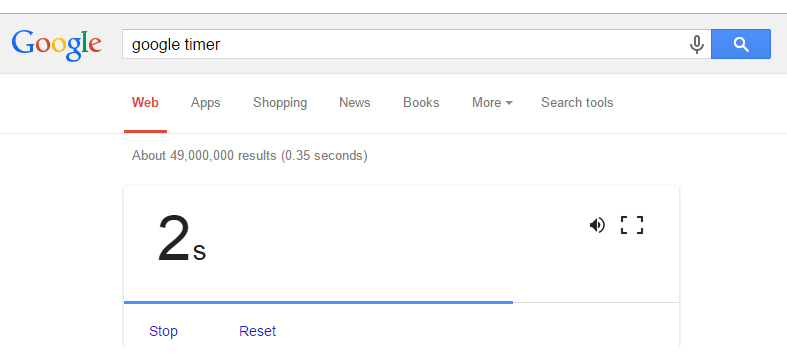
২) গুগলে ডাইরেক্ট mp3 লিংক পেতে হলে intitle:index.of?mp3 YOUR SONG NAME লিখে সার্চ দিন। শুধু Your song name এর জায়গায় আপনার গানটির নাম লিখবেন।
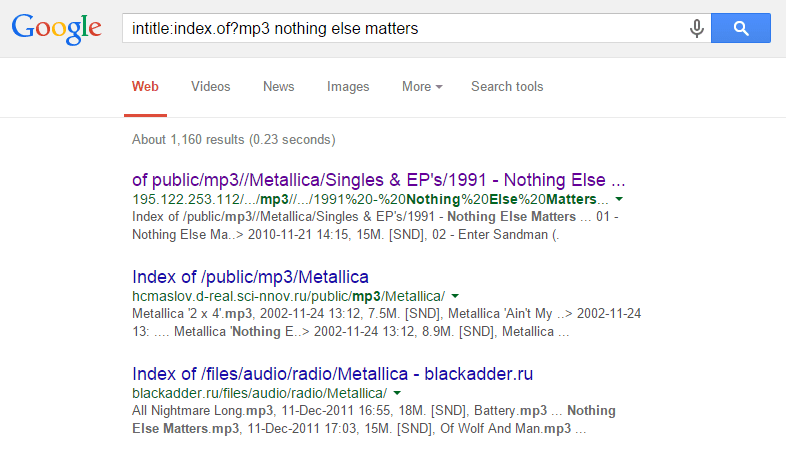
৩) গুগল ক্রোম ব্রাউজারকে দ্রুত নোটপ্যাড হিসেবে ব্যবহার করতে পারবেন! সেটার জন্য ব্রাউজারের এড্রেস বারে data:text/html, <html contenteditable> লিখে এন্টার দিন!
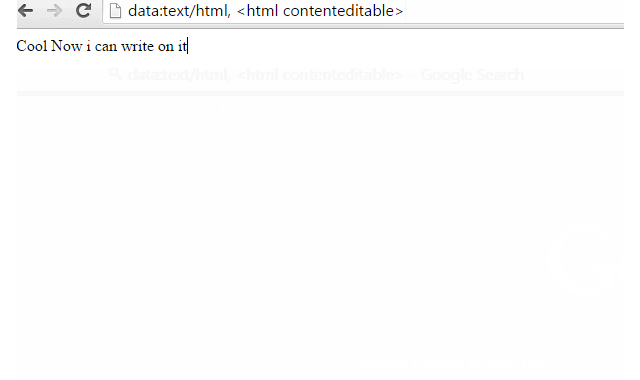
৪) ব্রাউজারে হিডেন পাসওর্য়াড দেখবেন যেভাবে
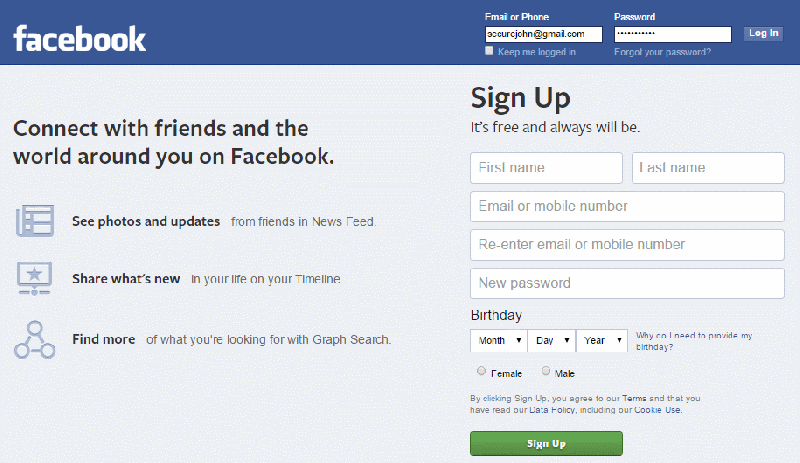
৫) গুগুলে গিয়ে নিচের যেকোনো একটি টেক্স কপি পেস্ট করুন আর দুনিয়ার লাইভ ক্যামেরাগুলো বাসায় বসেই দেখুন:
inurl:”CgiStart?page=”
inurl:/view.shtml* intitle:”Live View / — AXIS
inurl:view/view.shtml
inurl:ViewerFrame?Mode=
inurl:ViewerFrame?Mode=Refresh
inurl:axis-cgi/jpg
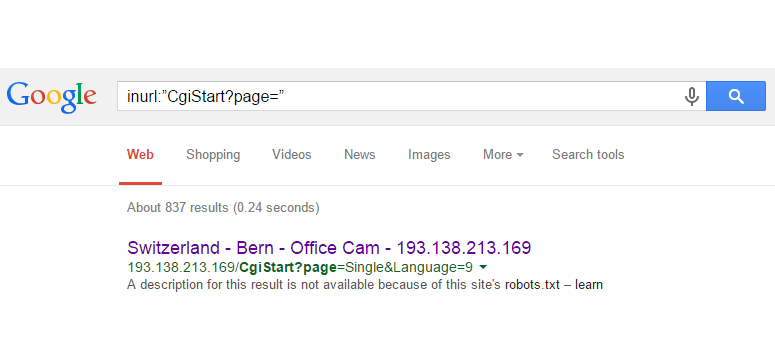
৬) আপনার পিসিতে GodMode.{ED7BA470-8E54-465E-825C-99712043E01C} নামে একটি ফোল্ডার তৈরি করুন আর পিসির সবকিছুতে একসেস করার সুযোগ লুফে নিন।
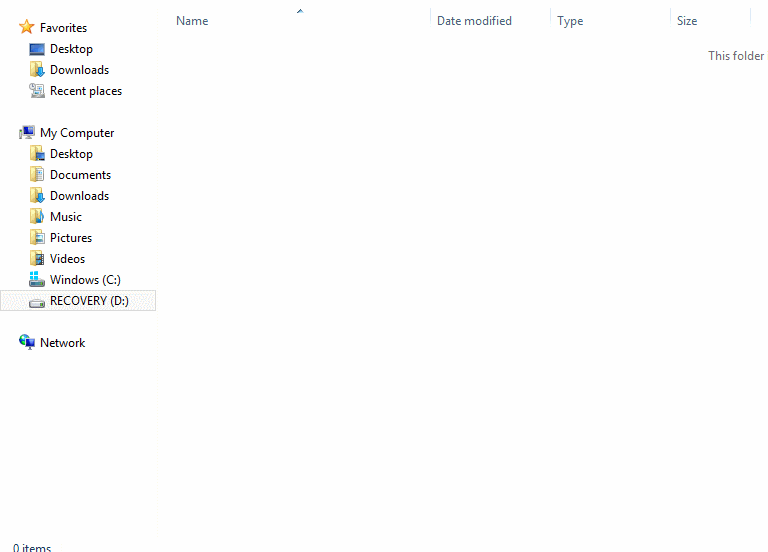
৭) একটি আনডু কে Undo করার জন্য CTRL + Y চাপুন!
৮) ক্রোম ব্রাউজারে আপনি সরাসরি গান এবং মুভি চালাতে পারবেন, জাস্ট ক্রোম উইন্ডোতে ফাইলটি ড্রাগ করে এনে ছেড়ে দিন
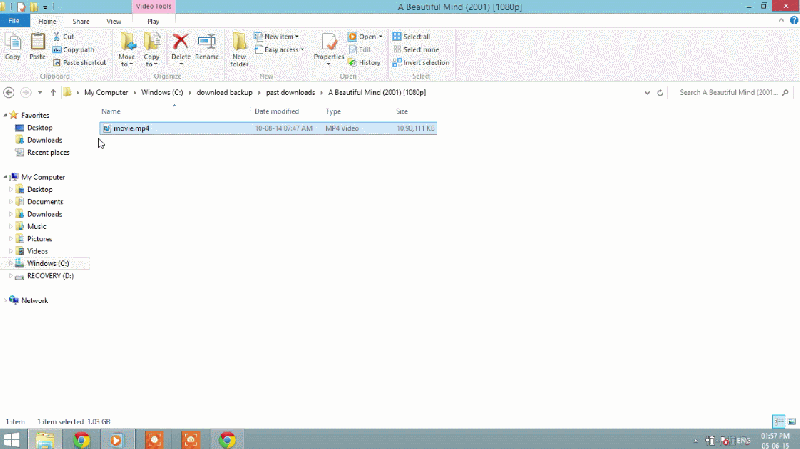
৯) গুগলে খাদ্য বনাম খাদ্য লিখে সার্চ দিলে আপনি কম্পারেটিভ এনালাইসিস পেয়ে যাবেন।
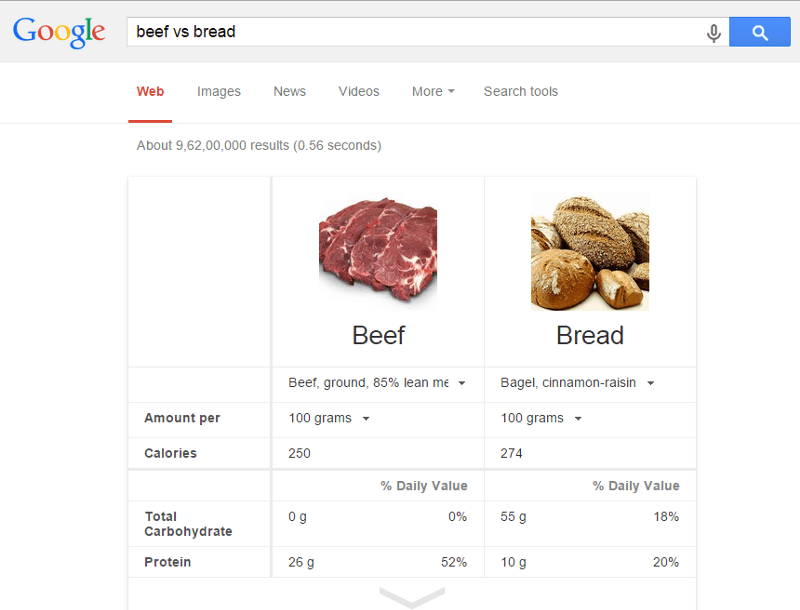
১০) কোনো ওয়েবসাইট ব্রাউজ করার আগে চেক করে নিন সাইটটি ভিজিট করার জন্য নিরাপদ কিনা। http://www.google.com/safebrowsing/diagnostic?site=fb.com এখানে শুধু fb.com এর জায়গায় আপনার কাঙ্খিত ওয়েবসাইটের ঠিকানাটি লিখবেন।
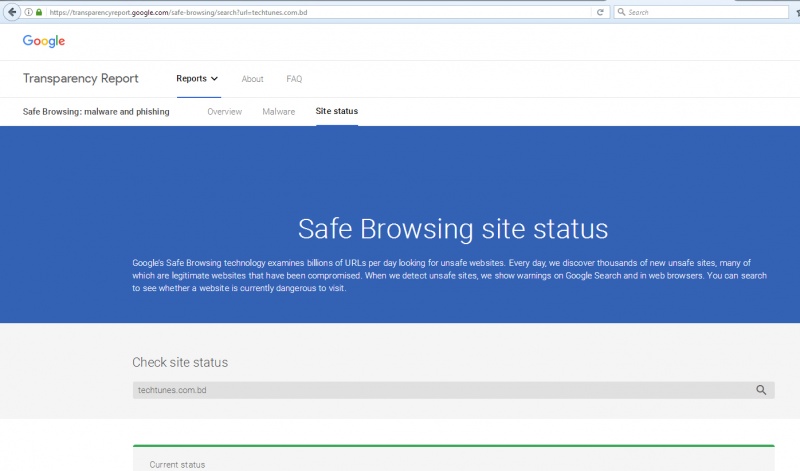
১১) অদরকারী সাইটে সাইন আপ করার সময় স্প্যামের হাত থেকে রক্ষা পেতে নিচের যেকোনো একটি টেম্পোরারি ইমেইল সার্ভিস ব্যবহার করতে পারেন:
১২) অল্প প্রোগ্রামিং কিংবা কোনো প্রকার প্রোগ্রামিং নলেজ ব্যাতিতই অ্যান্ড্রয়েড এপপস এবং গেমস নির্মাণ করা শিখতে পারবেন সম্পূর্ণ ফ্রিতে এই ওয়েব সাইটে।
১৩) বিভিন্ন জনপ্রিয় ওয়েবসাইট থেকে আপনার একাউন্টটি স্থায়ীভাবে ডিলেট করার জন্য এই সাইটে চলে যান।
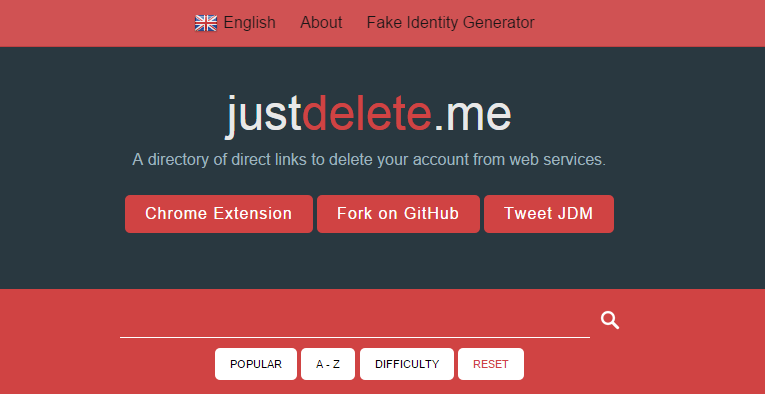
১৪) আপনার ইমেইল ব্যবহার করে কেউ হ্যাকিং করেছে কিনা সেটা জানুন এখানে।
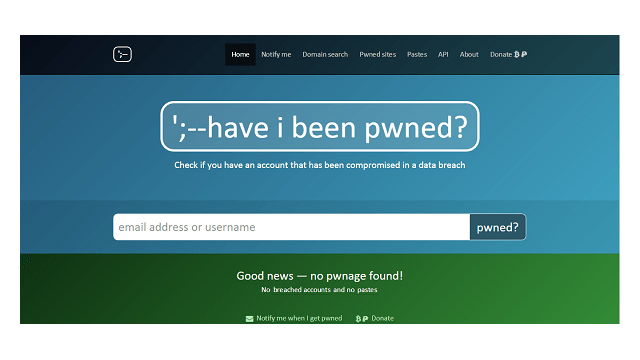
১৫) ইউটিউব ভিডিও কে সরাসরি GIF ফাইলে রুপান্তর করুন এড্রেস বারে ইউটিউব লিংকের আগের gif লিখে।
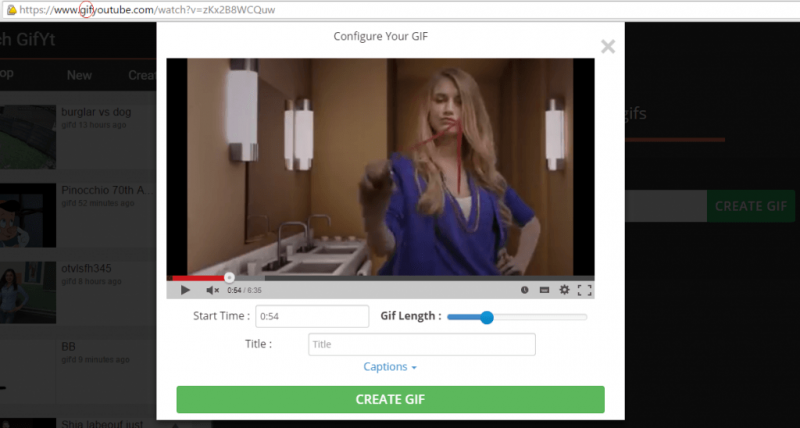
১৬) ক্রোমে দুর্ঘটনা বশত কোনো ট্যাব বন্ধ করা এড়াতে তাদের কে পিন করে রাখতে পারেন।
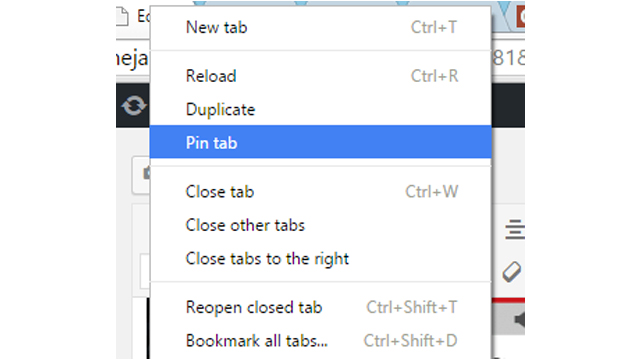
১৭) ব্রাউজারের কোনো ট্যাবকে দুর্ঘটনাবশত বন্ধ করে ফেললে Ctrl + Shift + T চেপে সেটিকে ফিরিয়ে আনতে পারবেন।
১৮) Paint এ সরাসরি ইমেজ ইউআরএল কপি পেষ্ট করে ওপেন করলে সেটি সরাসরি পেইন্টে চালু হয়ে যাবে।
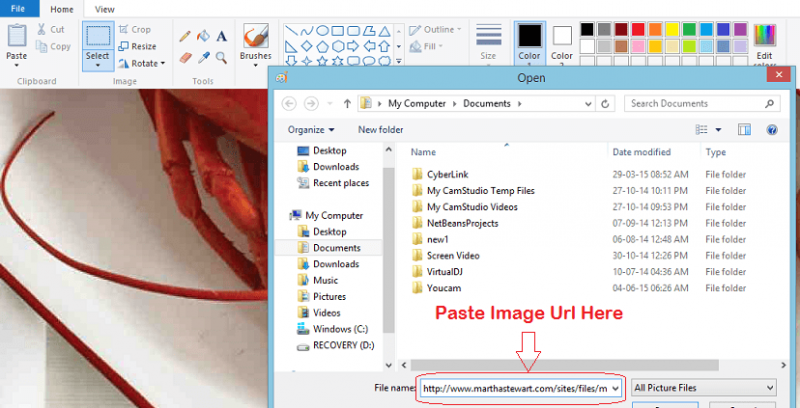
১৯) ব্রাউজারের এড্রেসবারে সরাসরি একসেস করতে চাইলে F6 কিংবা Ctrl + L চাপুন।
২০) দেশ ভিক্তিক গুগল সার্চ পেইজে রিডাইরেক্ট এর থেকে মুক্তি পেতে http://google.com/ncr লিংকটি ব্যবহার করুন।
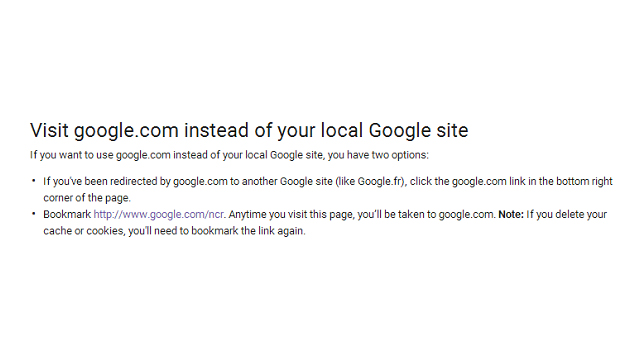
২১) ফ্রিতে স্পেস এক্সপ্লোর করতে চাইলে চলে যান https://www.google.com/sky/ সা্ইটে।
২২) ব্যাকস্পেস চেপে একটি একটি করে শব্দ মুছে দিতে চাইলে CTRL + Backspace চাপুন।
২৩) অ্যান্ড্রয়েড ফোনে সাইলেন্ট থাকা অবস্থায়, ডাটা মুছে ফেলা সত্বেও আপনি ফোনে রিং করতে পারবেন অ্যান্ড্রয়েড ডিভাইস ম্যানেজারের মাধ্যমে। এছাড়াও রিমোটলি আপনার ফোনটিকে লক করে দিতেও পারবেন যদি ফোনটি চুরি হয়ে যায়।
২৪) উইকিপিডিয়া আর্টিকেল থেকে সুচিপত্র সহ আপনি বই আকারে প্রিন্ট করতে পারবেন।
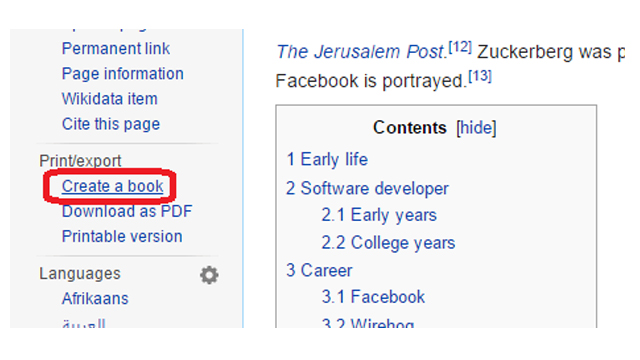
২৫) বোর হয়ে গেছেন? তাহলে গুগল ইমেজে গিয়ে সার্চ দিন Atari Breakout! আর মজা লুটুন!
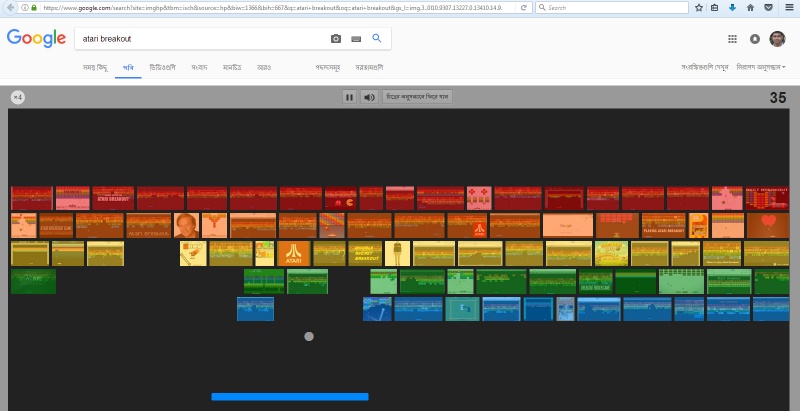
২৬) বোর হয়ে গেছেন আবারো? তাহলে গুগলে গিয়ে নিচের জিনিস গুলো লিখে সার্চ দিন!
২৭) ইউটিউবে বোর হয়ে গেছেন? Do The harlem Shake লিখে ইউটিউবে সার্চ দিন!
২৮) আপনার পিসির ক্যালকুলেটরকে EMI ক্যালকুলেশন সহ বিভিন্ন কাজে ব্যবহার করতে পারেন।
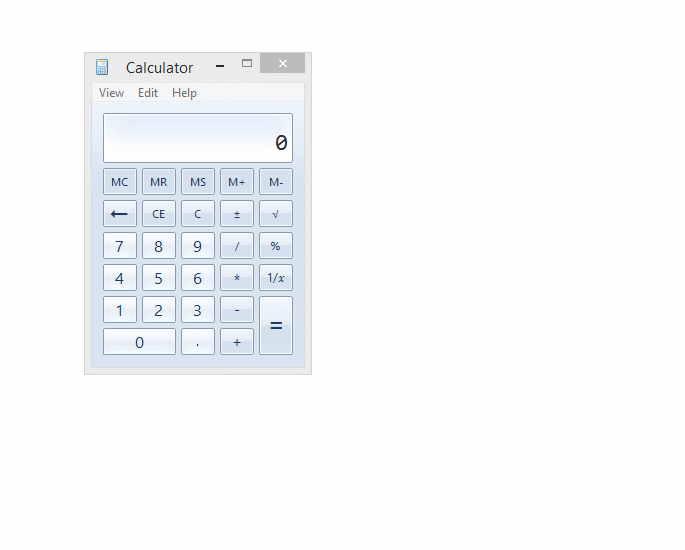
২৯) গুগল ক্রোমে Shift + Esc বাটন চাপলে ক্রোমের বিল্ট ইন টাক্স ম্যানেজার চালু হবে!
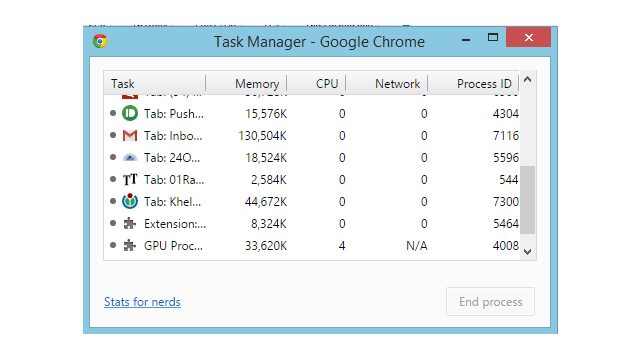
৩০) যেকোনো ব্রাউজারের কোনো ট্যাবকে বন্ধ করতে চাইলে ট্যাবে মাউসের মিডল বাটন ক্লিক করুন!
৩১) উইন্ডোজে সরাসরি টাস্ক ম্যানেজার ওপেন করতে চাইলে Ctrl + Shift + Esc চাপুন।
৩২) উইন্ডোজ অপারেটিং সিস্টেম বিল্ট ইন স্টেপস রেকর্ডার রয়েছে! জানেন কি? না জানলে আপনার পিসিতে psr লিখে সার্চ দিন।
৩৩) আপনার বাসায় বেড়াতে আসা অতিথীদেরকে সরাসরি আপনার বাসার ওয়াই ফাই একসেস দিতে চাইলে একসেস ডিটেইলস সহ একটি কিউআর কোড তৈরি করে ফেলুন। তারপর কোডটি প্রিন্ট করে ঘরের দেয়ালে টাঙ্গিয়ে দিন! ব্যাস!
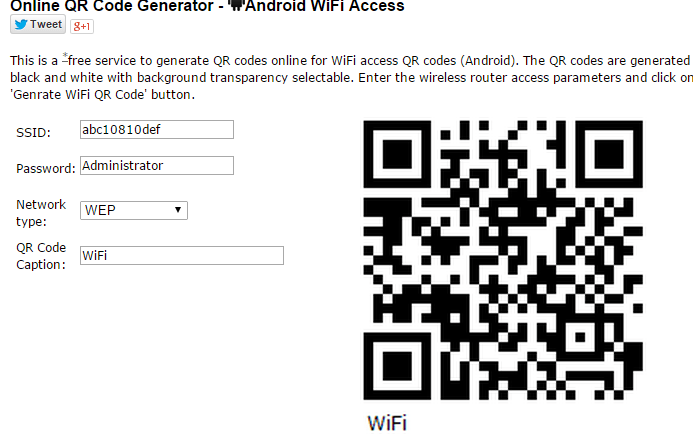
৩৪) আপনি যদি পিসি বা কম্পিউটার সম্পর্কে ভালো আইডিয়া কিংবা পিসির ঘুঁটিনাটি সম্পর্কে ভালো জ্ঞান না রাখেন তাহলে কখনো পিসির Default সেটিংসগুলোকে উল্টোপাল্টো করতে যাবেন না। তাহলে আপনার পিসিতে কোনো ইউজার সংঘটিত সমস্যা আসবে না।
৩৫) উইন্ডোজ কী এবং D বাটন চাপলে ডেক্সটপে চলে আসবেন
৩৬) উইন্ডোজ কী এবং E বাটন চাপলে মাই কম্পিউটার চালু হবে।
৩৭) পিসিতে স্ক্রিণশট নেবার জন্য আমরা Print Screen Key (Prt Sc Sys Rq) চেপে থাকি। কিন্তু ল্যাপটপে এই কী চাপ দিলে স্ক্রিণশট নেবে না। ল্যাপটপে স্ক্রিণশট নিতে হলে Fn + Prt Sc বাটন চাপতে হবে। Fn বাটনটি শুধুমাত্র ল্যাপটপ কীবোর্ডেই পাওয়া যায়।

৩৮) আপনার কম্পিউটারে ইন্সটলকৃত ড্রাইভারগুলোকে দেখতে চাইলে কমান্ড প্রোমোটে লিখুন driverquery এবং এন্টার দিন। এটা আপনাকে আপনার পিসিতে ইন্সটলকৃত ড্রাইভারগুলোর লিস্ট দেখাবে।
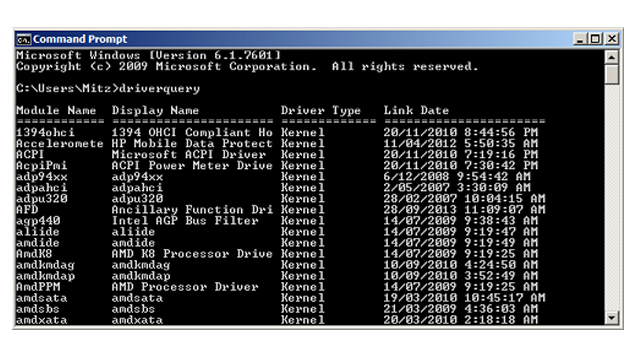
৩৯) আপনি জানেন কি? আপনি সরাসরি কমান্ড প্রোমোটে লেখা পেষ্ট করতে পারবেন? আগেরকার দিনে সরাসরি কমান্ড লিখতে হতো, এবার আপনি সরাসরি কমান্ডকে নিভুর্ল ভাবে অন্য জায়গা থেকে কপি করে এনে কমান্ড প্রমোটে রাইট বাটন ক্লিক করে পেষ্ট করতে পারবেন!
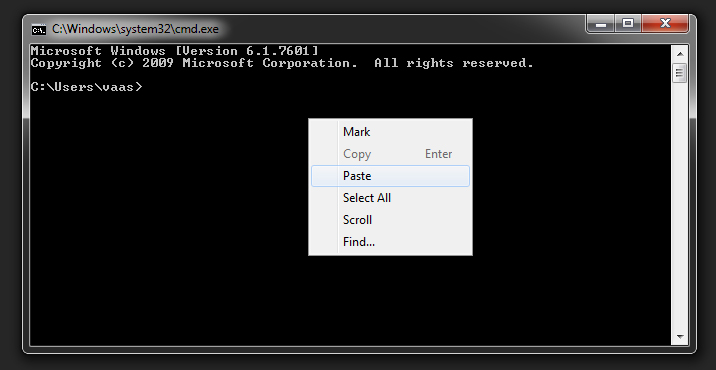
৪০) সেইফ মোড বুট করার করার সময় তিনটি ধরন আসে। আমরা অনেকেই এই ধরন গুলো নিয়ে কনফিউজ হয়ে যাই।
> Safe Mode: এটি হচ্ছে নরমাল সেইফ মোড যেখানে কমসংখ্যক ড্রাইভার এবং এপ্লিকেশন থাকে।
> Safe Mode with Networking: এই ধরণটি সেইফ মোডে ইন্টারনেট ব্যবহার করার পারমিশন দিয়ে থাকে, এই মোডে আপনি কোনো দরকারি সফটওয়ার ডাউনলোড করতে পারবেন কিংবা দরকারি আপডেট দিতে পারবেন।
> Safe Mode with Command Prompt: এই ধরণটি হচ্ছে সেইফ মোডের একটি এডভান্স রূপ। শুধুমাত্র পিসি এক্সপার্টরা যারা DOS কমান্ড জেনে থাকেন তাদের জন্য এই মোড।
৪১) কনটেক্স মেনুতে Copy to Folder এবং Move to Folder যোগ করতে চাইলে এই রেজিস্ট্রি ফাইলটি ডাউনলোড করে নিন এবং চালু করুন আর রেজিস্ট্রিটি আপনার পিসিতে ইন্সটল করে নিন।
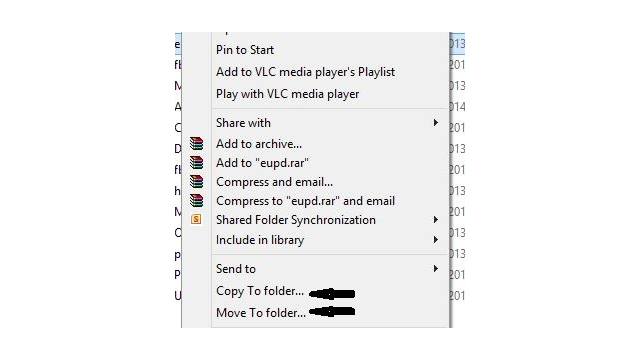
৪২) উইন্ডোজ ১০য়ে রয়েছে গেম মোড। এটা চালু রাখলে উইন্ডোজ তার যাবতীয় সিস্টেম রিসোর্স কে কম প্রায়োরিটি দিয়ে আপনার গেমিং পারফরমেন্সকে স্মুথ করবে। সরাসরি উইন্ডোজ বাটন এবং G বাটন চাপলে এই সেটিংয়ে আপনি চলে আসবেন।
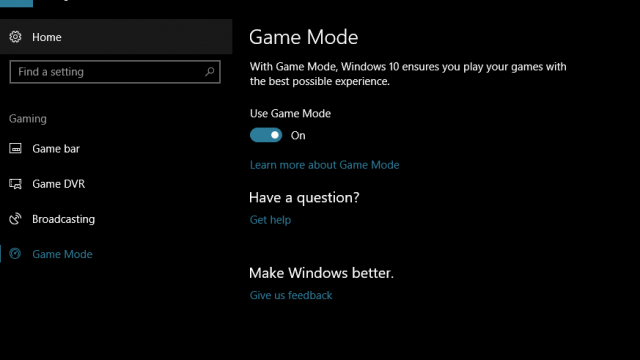
৪৩) উইন্ডোজ ১০য়ে আপনি যেকোনো ডকুমেন্টকে সরাসরি PDF ফরমেটে সংস্করণ কিংবা প্রিন্ট দিতে পারবেন কোনো প্রকার থার্ড পাটিং প্রোগ্রাম ছাড়াই!
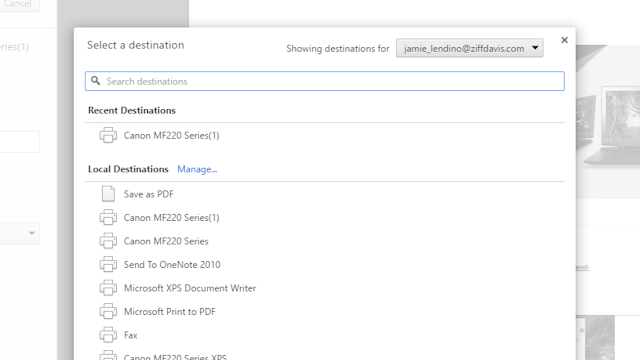
৪৪) উইন্ডোজ ১০ এর কমান্ড প্রোমোটে রাইট বাটন ক্লিক করে প্রোপার্টিস অপশনে ক্লিক করলে আপনি নতুন কিছু অপশন সম্বলিত কমান্ড প্রোমোট প্রোপার্টিস পাবেন!
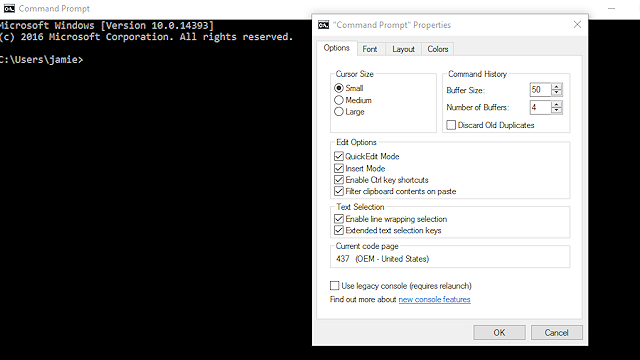
৪৫) উইন্ডোজ ১০ য়ে আপনি Map কে অফলাইনেও ব্যবহার করতে পারবেন! Settings > Dowload or Update Maps অপশনে যান এবং আপনার কন্টিনেন্ট এবং দেশ নির্বাচন করুন।
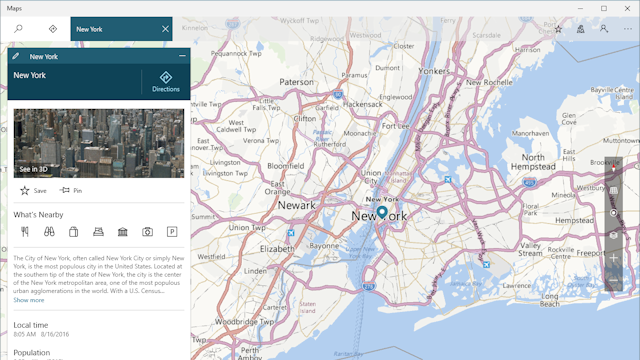
৪৬) আপনার পিসির ফোল্ডারগুলোকে বিভিন্ন রংয়ে সাজাতে চান? তাহলে এক্ষুনি ডাউনলোড করে ফেলুন এই সফটওয়্যারটি এবং ইন্সটল করার পর ফোল্ডারগুলোকে নিজের মনের মতো রংয়ে সাজিয়ে নিন।
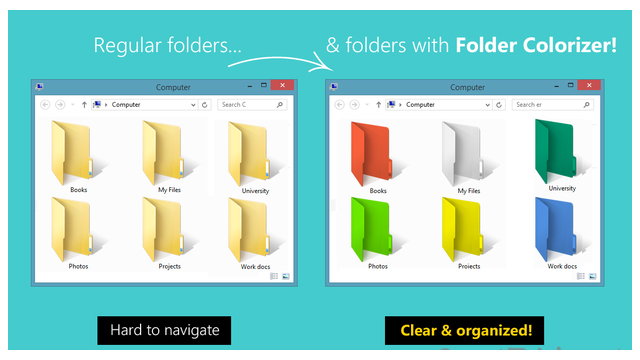
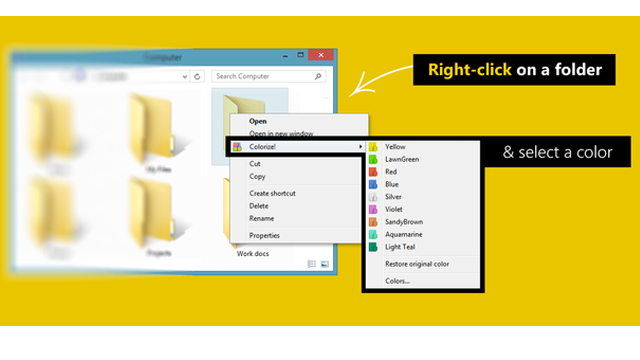
৪৭) আপনি যদি কোনো পাবলিক ওয়াই ফাই ব্যবহার করে থাকেন তাহলে ওয়াই ফাই ব্যবহারের সময় অবশ্যই ভিপিএন ব্যবহার করবেন।
৪৮) আপনি যদি আপনার পিসিতে ৪ গিগাবাইটের উপরে র্যাম লাগাতে চান তাহলে অবশ্যই লক্ষ্য রাখবেন যে আপনি উইন্ডোজ ১০ এর ৬৪ বিট সংস্করণটি ব্যবহার করছেন। কারণ উইন্ডোজ ১০ এর ৩২বিট সংস্করণটি ৪ গিগাবাইট র্যাম পর্যন্ত সার্পোট করে।
৪৯) ল্যাপটপের স্পিড কিছুটা বাড়াতে চাইলে কনট্রোল প্যানেল থেকে পাওয়ার অপশনে গিয়ে High Performance অপশনটি নির্বাচন করে দিতে পারেন। এতে ব্যাটারি বেশি খেলেও আপনি স্পিড বেশি পাবেন। আর কারেন্টে চালানো সময় ল্যাপটপের সর্বোচ্চ স্পিড পাবার জন্যেও এই মোডটি ফলো করতে পারেন।
৫০) আপনি জানেন কি? আপনার পেনড্রাইভকে সাবান পানিতে ধুলেও সেটার ডাটা নস্ট হবে না?! 😆
আজ এ পর্যন্তই! সবাই ভালো থাকবেন! আর শেষের টিপসকে বিশ্বাস করা বা না করা সম্পূর্ণ আপনার দায়িত্ব! লুল
আমি ফাহাদ হোসেন। Supreme Top Tuner, Techtunes, Dhaka। বিশ্বের সর্ববৃহৎ বিজ্ঞান ও প্রযুক্তির সৌশল নেটওয়ার্ক - টেকটিউনস এ আমি 13 বছর 3 মাস যাবৎ যুক্ত আছি। টেকটিউনস আমি এ পর্যন্ত 661 টি টিউন ও 428 টি টিউমেন্ট করেছি। টেকটিউনসে আমার 150 ফলোয়ার আছে এবং আমি টেকটিউনসে 0 টিউনারকে ফলো করি।
যার কেউ নাই তার কম্পিউটার আছে!
thanks bro